wps表格图例怎么修改名称? WPS图表更改图例名称的方法
我们在使用表格的时候为了数据更加的明了,往往会使用到图表来进行设置,相信也有不少的用户们在设置完图表后在询问更改图例名称?用户们可以直接的点击工具栏下的图标来进行设置就可以了。下面就让本站来为用户们来仔细的介绍一下WPS表格中更改图例名称的方法吧。
WPS表格中更改图例名称的方法
1、用wps打开一个带有图表的工作表,此时观察菜单栏上没有图表这个菜单。
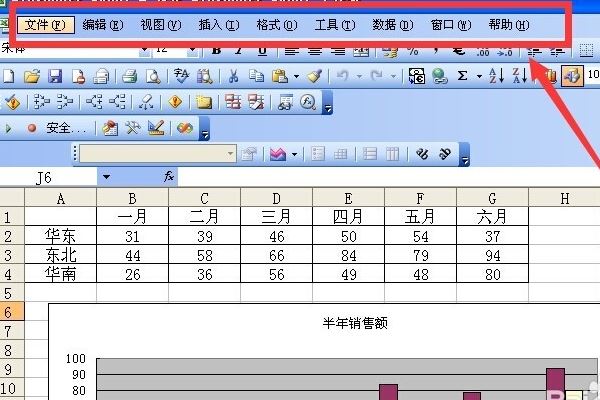
2、鼠标左键点击一下图标区空白处,激活图表再观察菜单栏上,已经出现了图表这个菜单。

3、鼠标左键点击菜单栏-图表源-数据命令。
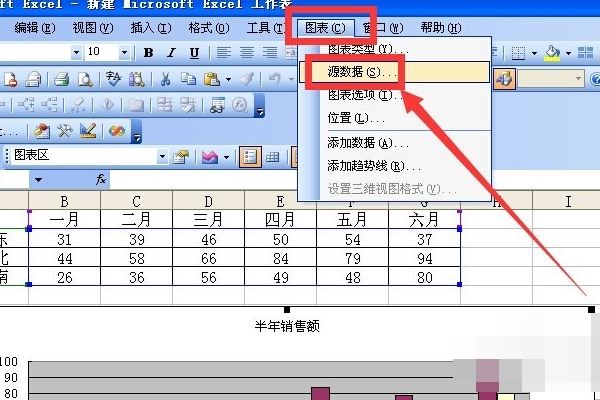
4、点击完源数据命令后会跳出源数据对话框,此时点击系列选项卡。
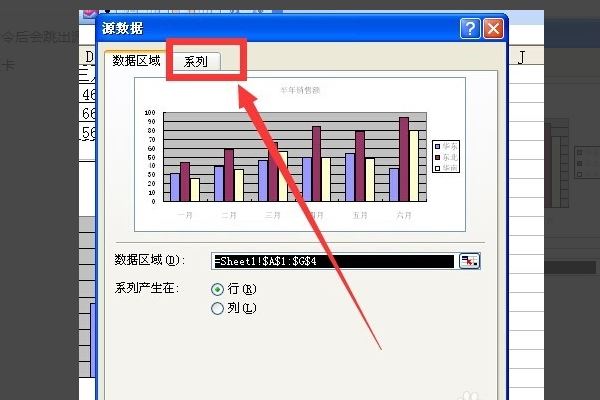
5、在箭头所指向的名称框宏用鼠标左键全部选中。

6、按下delete删除键,此时只有光标在这里闪动。
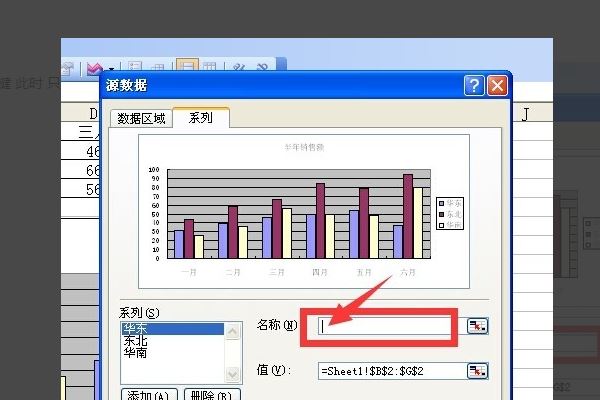
7、此时输入东北地区,然后点击确定 。
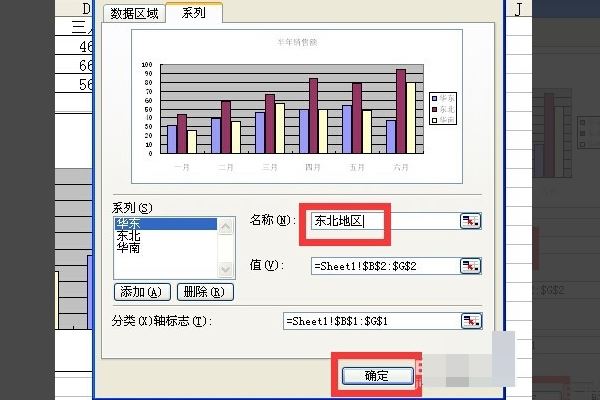
8、点击完确定之后可以看到箭头所指向的图例中的系列名称已经有自动生成的东北改为自定义的东北地区了。
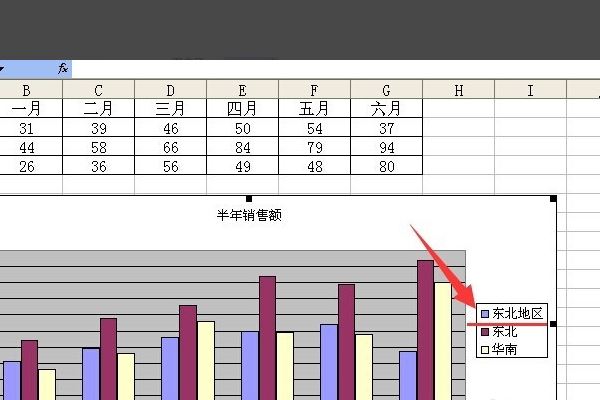
以上就是WPS表格中更改图例名称的方法,希望大家喜欢,请继续关注脚本之家。
相关推荐:
wps 表格 图例名称 图表版权声明
本文来自投稿,不代表本站立场,转载请注明出处。
